Hvordan bli kvitt TechFunctionSearch på Mac (09.15.25)
Å få skadelig programvare på Mac-en din kan være rett og slett irriterende og farlig på samme tid. De fleste av dem kommer inn på din Mac uten at du vet hvordan eller når de ble installert, noe som gjør fjerningsprosessen mer utfordrende. På toppen av det er de fleste av disse ondsinnede appene og programmene så vedvarende at de fortsetter å komme tilbake uansett hva du gjør.
En av de nyere Mac-skadelige programmene som brukere har opplevd, er TechFunctionSearch. Det er ikke mye informasjon om det på nettet, noe som gjør Mac-brukere ikke i stand til å få mer informasjon om dens natur og fjerningsprosessen. Når brukere får denne feilen, merker de ikke noe rart med datamaskinen sin, bortsett fra varselmeldingen som stadig dukker opp hele tiden.
Hvis du blir plaget av TechFunctionSearch på Mac, bør denne artikkelen gi deg all informasjonen du trenger for å håndtere denne skadelige programvaren. Vi diskuterer hvilke farer TechFunctionSearch på Mac-en din og hva du kan gjøre for å fjerne den helt fra datamaskinen din.
Hva er TechFunctionSearch?TechFunctionSearch er en del av adware-familien som vanligvis følger med legitime apper. Det kommer vanligvis installert med ForBrowser, et program som hevder å forbedre hastigheten på internettforbindelsen og forbedre nettleseropplevelsen. Imidlertid er det kategorisert av sikkerhetsprogrammer som et potensielt uønsket program eller PUP som hovedsakelig berører brukerens standardleser - Safari, Chrome, Firefox eller andre nettlesere.
ForBrowser installerer en ny utvidelse til den berørte nettleseren med uvanlig høye rettigheter. Den har tilgang til all informasjonen du skriver inn på nettsidene du besøker, inkludert passord, kredittkortdetaljer, e-postadresser, påloggingsinformasjon og andre. Dette viruset omgår godkjenningsprosessen og blir installert uten godkjenning fra brukeren. Tillatelser blir aldri bedt, så den smarte installasjonen av denne nettleseren medfører allerede et sikkerhetsproblem.
Hvordan kan du fortelle deg at du har TechFunctionSearch?Brukere vil aldri merke at det er noe galt med nettleseren med mindre han eller hun med vilje sjekker utvidelsene som er installert i nettleseren, spesielt listen over privilegier der. I noen tilfeller overvåker viruset de tilpassede innstillingene for nettsurfing for å lede mer trafikk til et eller flere av dets tilknyttede selskaper. Standard hjemmesiden og søkemotoren endres til en annen URL, og disse endringene kan ikke reverseres manuelt fordi viruset kjører et skript for å gjøre disse endringene igjen og igjen. Målet ville være å tvinge brukeren til å besøke URL-en hver gang brukeren åpner nettleseren eller prøver å søke på noe på nettet.
Bortsett fra disse nettleserendringene, blir brukere som er berørt av dette viruset bombardert med annonser når den infiserte nettleseren er åpen. De fleste av annonsene er til og med merket med "Ads by ForBrowser". Brukere vil finne lenker i tekst, kuponger, sammenligninger og andre mistenkelige annonser som er spilt over nettsidene. Når du ser disse irriterende annonsene, bør det gi deg et rødt flagg om tilstedeværelsen av adware.
ForBrowser-viruset er imidlertid ganske vanskelig å bli kvitt fordi det installerer komponentene over hele systemet. TechFunctionSearch er bare en av komponentene i ForBrowser-viruset, sammen med TechSignalSearch, SearchRange og andre. For å fjerne viruset helt, bør du først fjerne alle disse komponentene før du avinstallerer ForBrowser.
Er TechFunctionSearch et virus?TechFunctionSearch er en komponent av ForBrowser-viruset, noe som også gjør det skadelig. Brukere som er smittet med viruset, kommer ofte over dette varselet:
Vil du at applikasjonen “TechFunctionSearch” skal godta innkommende nettverkstilkoblinger?
Meldingen fortsetter å dukke opp uansett hvor mange ganger brukeren lukker dialogboksen, noe som har forårsaket brukerne ikke noe irritasjon for de berørte Mac-brukerne. Når du får dette varselet, betyr dette at TechFunctionSearch-komponenten i ForBrowser-viruset er på jobb.
Slik fjerner du TechFunctionSearch på MacSom nevnt ovenfor er TechFunctionSearch på Mac bare en komponent i ForBrowser-viruset. Det er ikke den viktigste ondsinnede appen. Men for å fjerne denne adwareen helt fra datamaskinen din, må du først fjerne komponentene før du avinstallerer PUP.
Følg disse trinnene for å fjerne ForBrowser og TechFunctionSearch fra din Mac:
Trinn 1: Avslutt alt Prosesser knyttet til viruset.Det vil være umulig å avinstallere PUP hvis den kjører for øyeblikket, så du må drepe alle prosessene, inkludert komponentene, før du kan fortsette. For å gjøre dette:
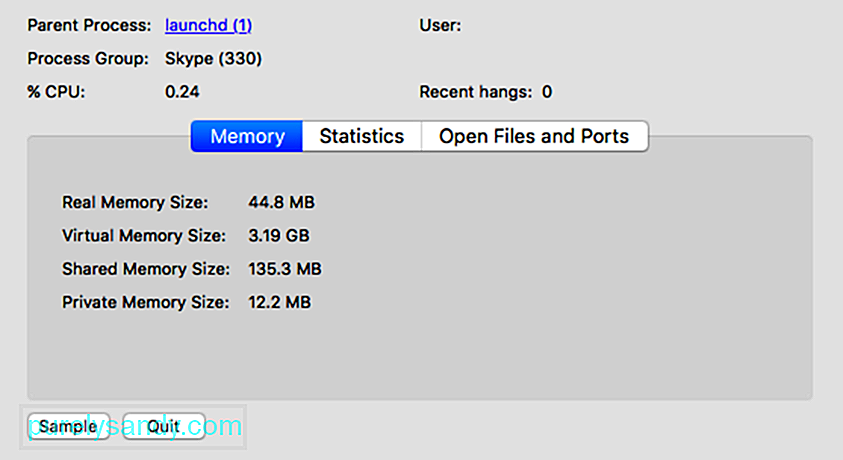
Når du har drept alle relaterte prosesser, kan du gå fremover og avinstaller hovedvalpen, som er ForBrowser. For å avinstallere denne appen:
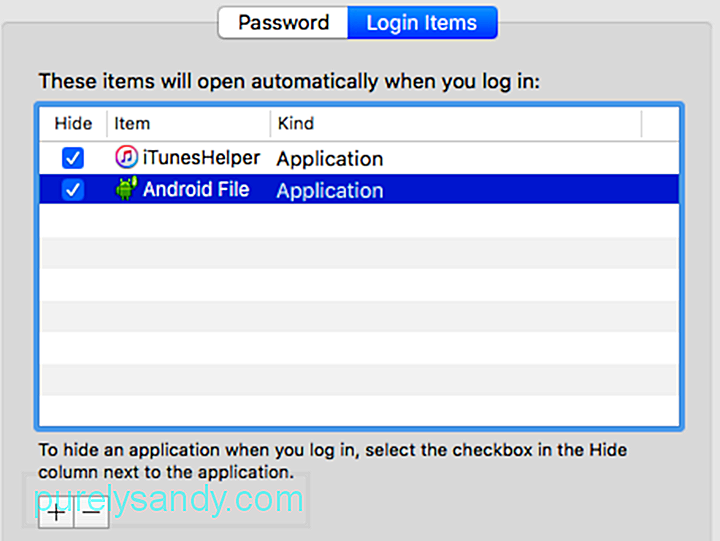
Dette skal avinstaller appen helt fra datamaskinen din. Ikke glem å tømme papirkurven etter.
Trinn 3: Slett alle filer tilknyttet ForBrowser.Etter at du har avinstallert appen, må du slette alle filene relatert til adware for å sikre at den ikke kommer tilbake. Dette er trinnene for å gjøre dette:
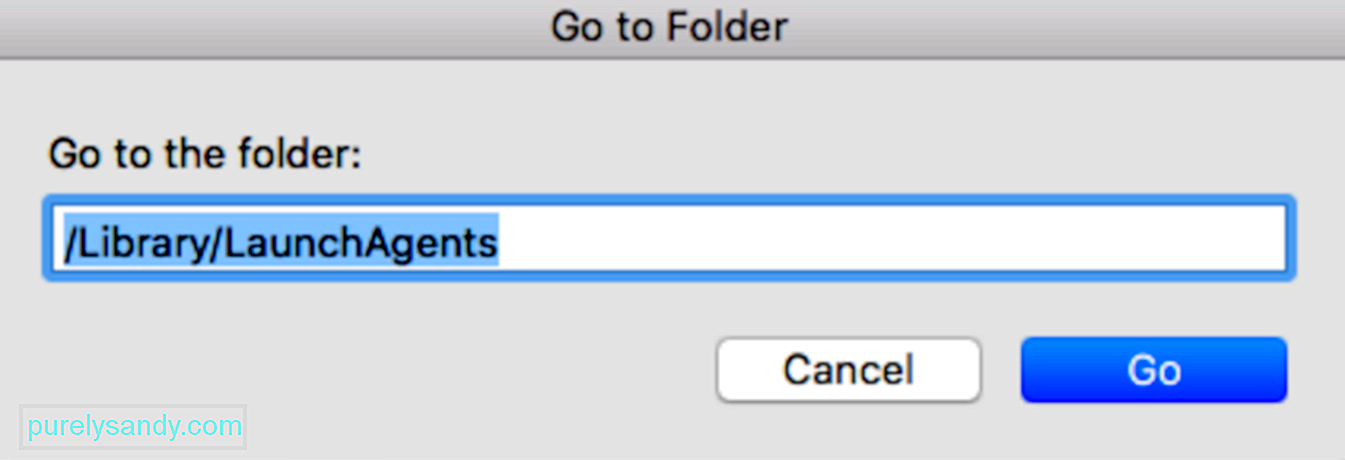
- com.TechSignalSearch.plist
- com.TechFunctionSearch.plist
- com.SearchRange.plist
- ~ / Library / LaunchAgents
- / Library / LaunchDaemons
Sørg for å rydde opp i datamaskinen din ved hjelp av en Mac-renserprogramvare for å sikre at ingen infiserte filer blir igjen.
Trinn 4: Tilbakestill nettleserendringene.Når du har avinstallert ForBrowser-appene og slettet alle relaterte komponenter, kan du nå trygt tilbakestille endringene som er gjort i nettleseren din. Følg trinnene nedenfor i henhold til nettleseren du bruker.
Tilbakestill Safari.Å kvitte seg med TechFunctionSearch på Mac-en din betyr å fjerne først den viktigste ondsinnede appen, som er ForBrowser PUP. Når du har gjort det, kan du fortsette å fjerne alle komponentene i viruset og alle relaterte filer også. Etter det kan du trygt tilbakestille alle endringene som er gjort i nettleseren din. For å sikre at datamaskinen din har tilstrekkelig beskyttelse mot fremtidig infeksjon av skadelig programvare, bruk en robust anti-malware-app og utfør sikker Internett-praksis.
YouTube Video.: Hvordan bli kvitt TechFunctionSearch på Mac
09, 2025

